画图工具想要画彩色的星星,该怎么画星星呢?下面我们就来看看画图工具画彩色星星的教程。
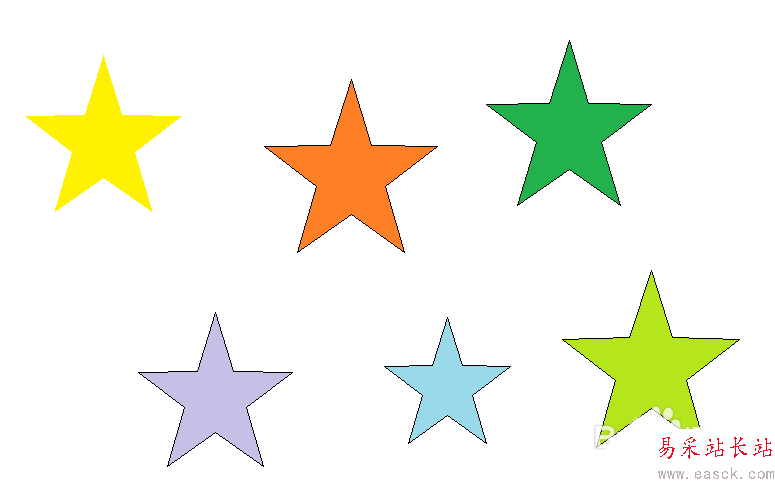
1、在电脑桌面“开始”--“附件”中找到“画图”。
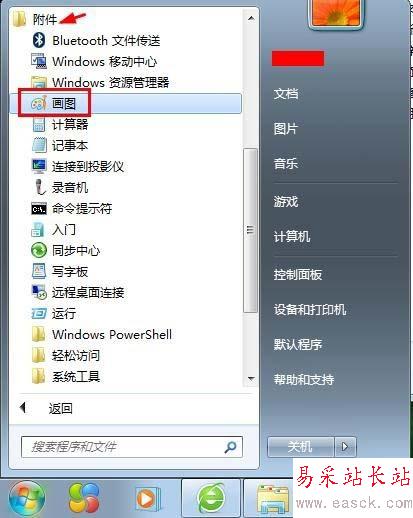
2、如下图所示,打开画图工具。
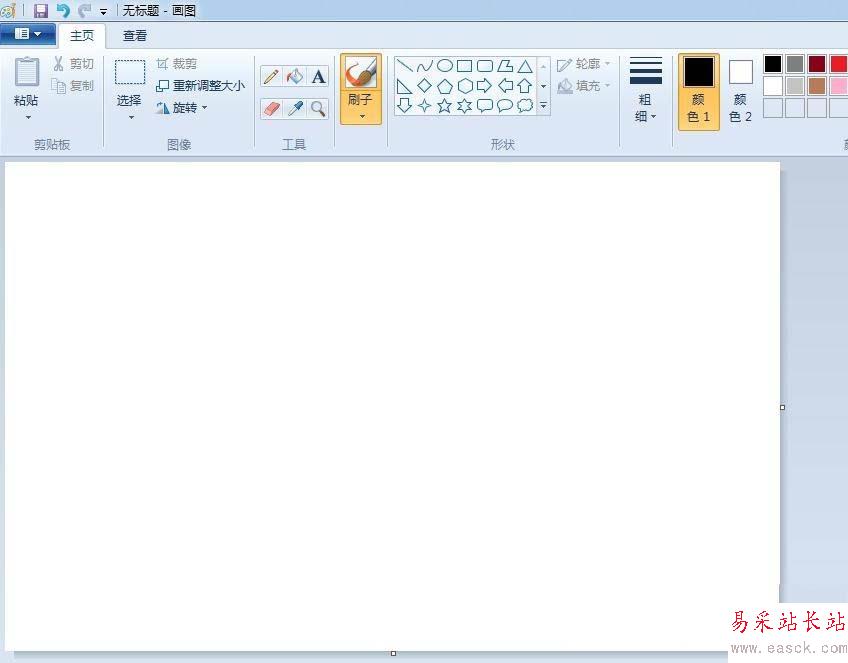
3、在“形状”选择框中,鼠标左键单击选择“五角星”形状。
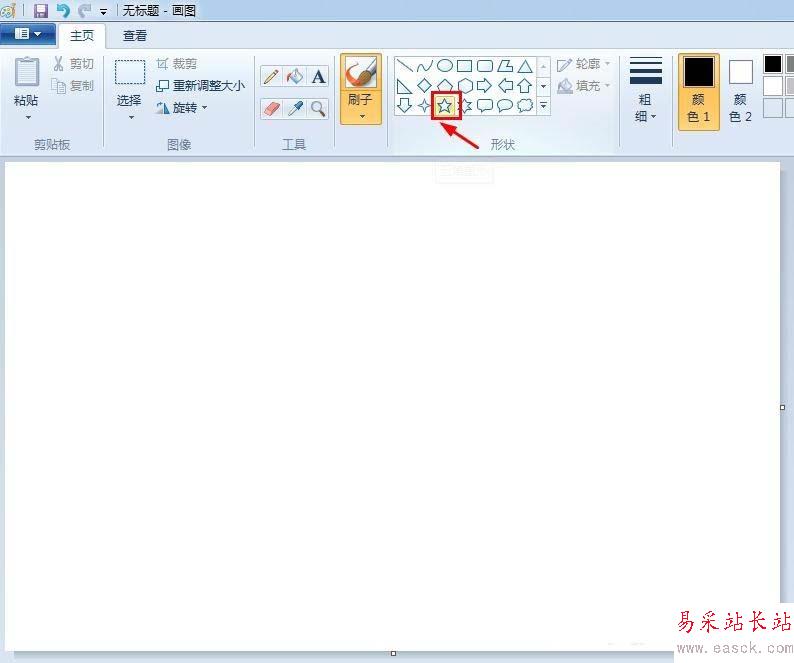
4、根据自己的喜好设置线条的粗细和颜色。

5、按住shift键,在画布中拖动鼠标左键,画出五角星。(按住shift键画出的星星是正的)

6、选择“油漆桶工具”,并根据自己的喜好选择颜色。
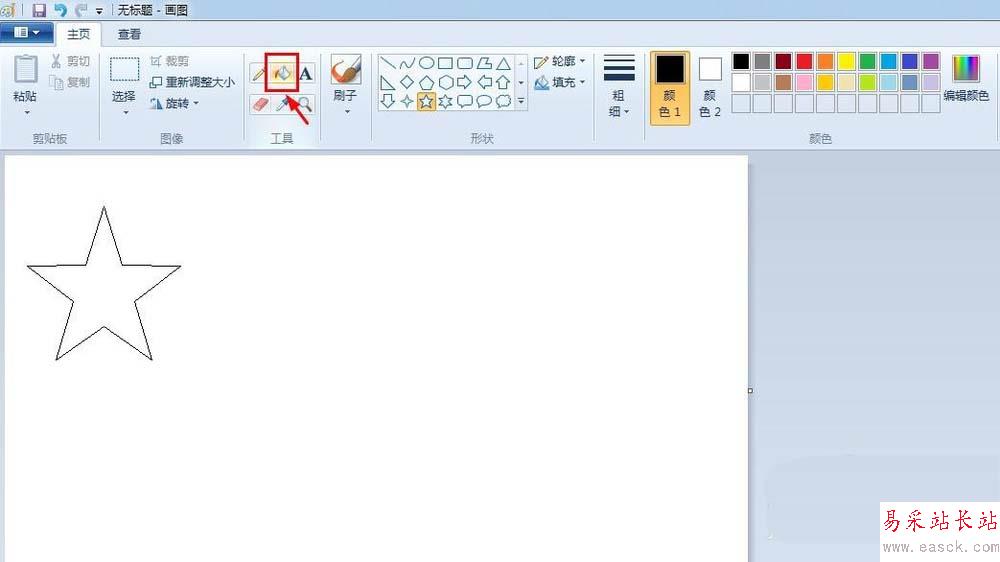
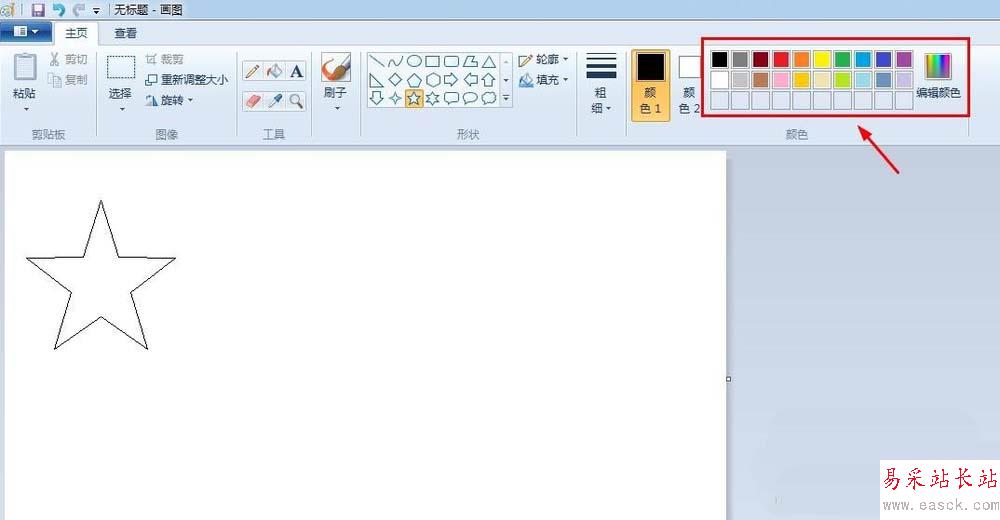
7、在星星区域单击鼠标左键,给星星填充上颜色。
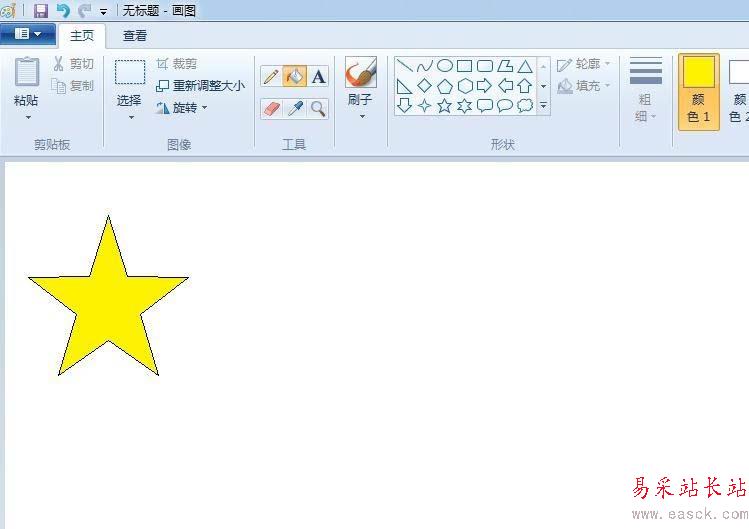
以上就是画图工具画彩色星星的教程,希望大家喜欢,请继续关注错新站长站。
相关推荐:
电脑自带的画图工具怎么画虚线?
画图工具怎么怎么制作圆形的头像?
画图工具怎么设置前景色和背景色相同?
新闻热点
疑难解答